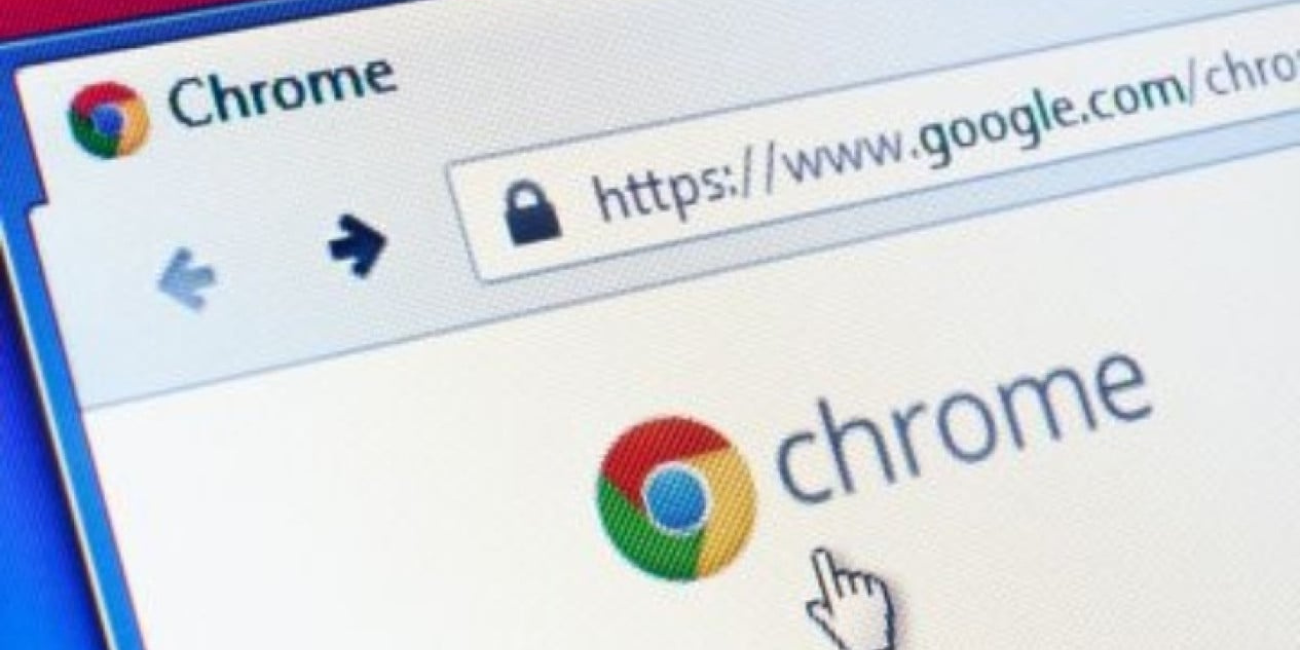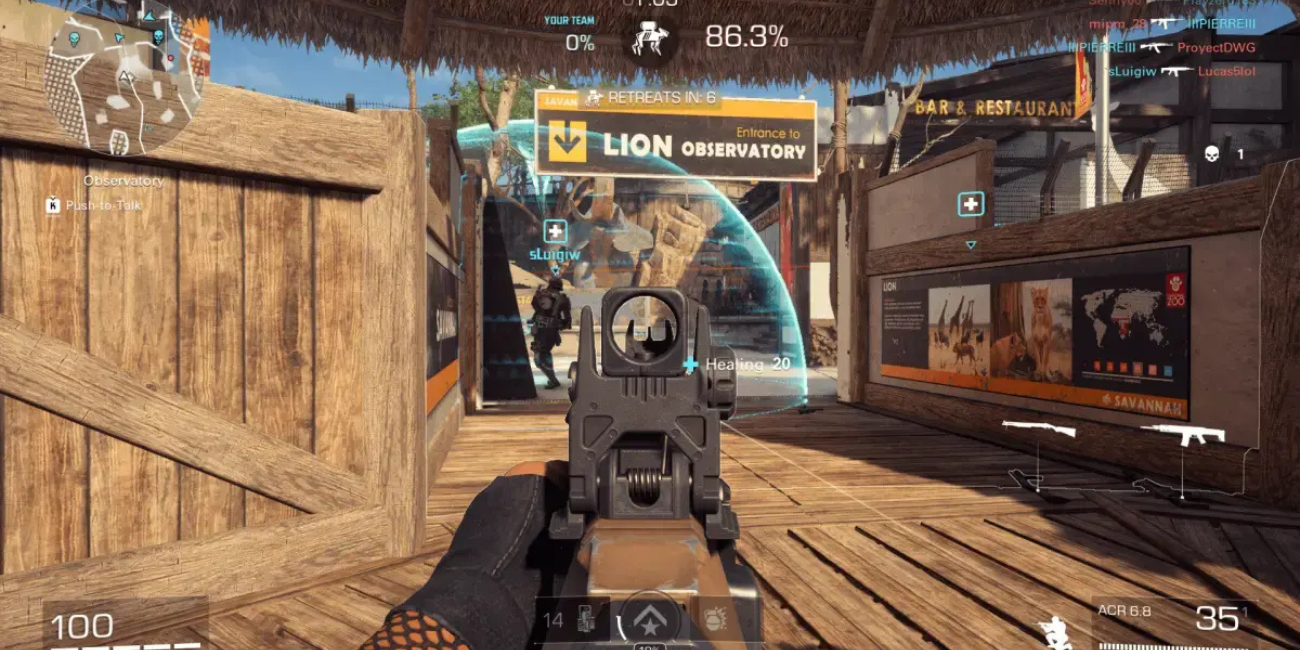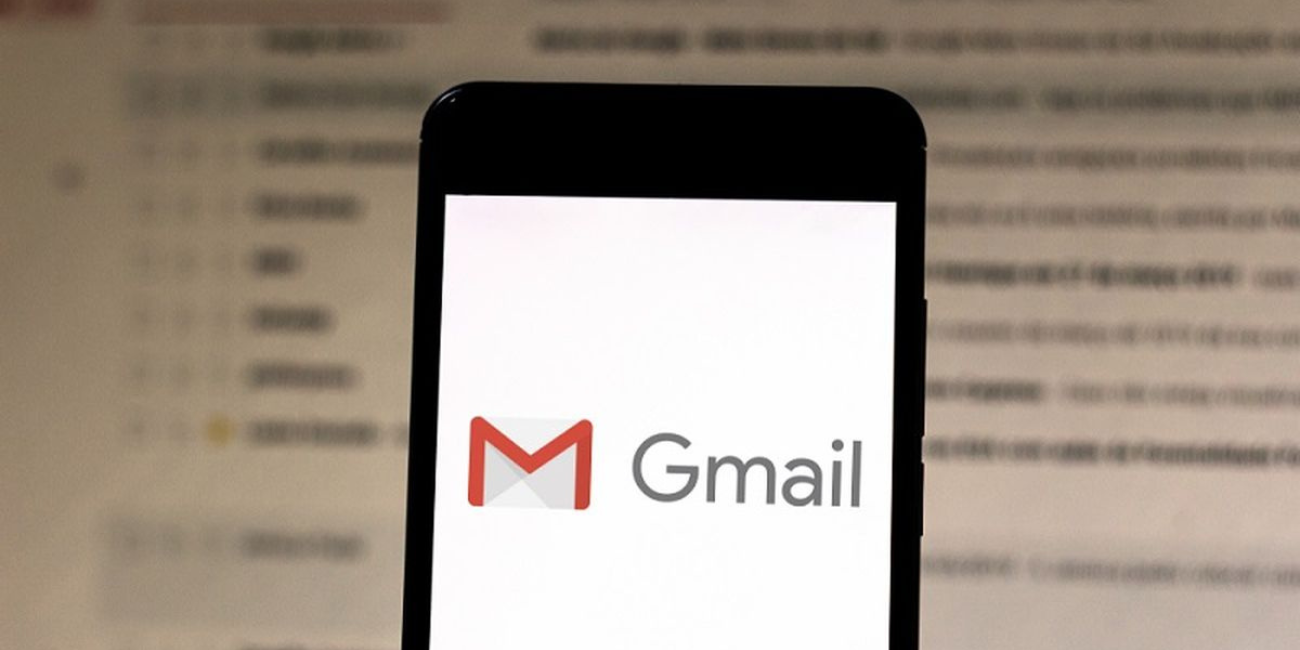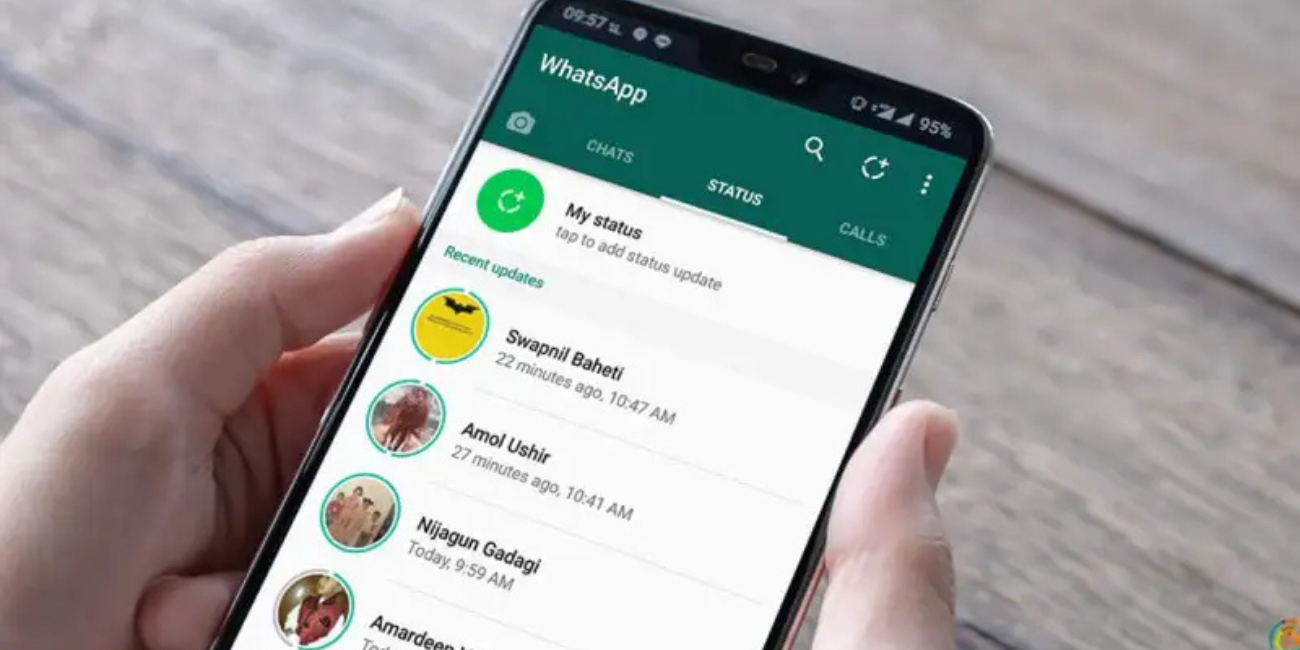10 Cara Mudah Uninstall Aplikasi di Laptop Tanpa Ribet, Cocok untuk Pemula
DB KLIK - Cara mudah uninstall aplikasi di laptop bisa kamu coba sendiri di rumah khususnya bagi pemula untuk mengatasi berbagai persoalan pada laptop.
Seperti diketahui, laptop kini memang menjadi kebutuhan sehari-hari bagi banyak orang untuk bekerja atau sekedar bermain game. Bagaimana pun juga ada banyak sekali file atau aplikasi yang disimpan pada laptop untuk menunjang kebutuhan pekerjaan sehari-hari nantinya.
Sayangnya pada beberapa situasi ternyata laptop bisa mengalami penyimpanan yang penuh, sehingga justru berdampak pada kondisinya yang mudah lemot.
Jika mengalami hal ini, sebaiknya terapkan uninstall aplikasi di laptop untuk menghemat memori penyimpanan atau untuk menjaga keamanan dan kinerja laptop dengan cara berikut ini.
Selengkapnya simak ulasannya yang dilansir dari Kompas Techno :
Secara umum, cara uninstall aplikasi di laptop bisa dibedakan dalam dua jenis laptop berdasar sistem operasinya, yakni cara untuk laptop berbasis Windows dan laptop berbasis MacOS atau Macbook.
Kedua model laptop tersebut punya cara menghapus aplikasi yang berbeda. Untuk menghapus aplikasi, pengguna perlu melakukannya dengan benar. Pengguna harus memakai fitur bawaan yang disediakan laptop untuk menghapus aplikasi.
Langkah uninstall yang tidak tepat dapat menyebabkan aplikasi tidak terhapus secara permanen dan bersih dari laptop. Jika caranya kurang tepat, file-file aplikasi bisa saja masih tersisa di laptop.
Baca juga : 4 Cara Mengatasi Laptop Freeze dengan Mudah dan Cepat, Tanpa Servis
Untuk menghapus aplikasi di laptop dengan benar, ada beberapa cara yang bisa dilakukan pengguna. Adapun penjelasan mengenai beberapa cara uninstall aplikasi di laptop Windows dan Macbook adalah sebagai berikut.
1. Cara uninstall aplikasi di laptop Windows 11 via menu Start
Klik logo Windows atau menu Start.
Kemudian, pilih opsi “All apps” dan cari aplikasi atau program yang hendak dihapus.
Setelah itu, klik kanan pada ikon aplikasi tersebut dan pilih opsi "Uninstall".
Terakhir, konfirmasi tindakan dengan klik "uninstall" lagi dan sistem bakal otomatis mulai menghapus aplikasi itu.
2. Cara uninstall aplikasi di laptop Windows 11 via menu Pengaturan
Klik logo Windows atau menu Start.
Setelah itu, pilih menu pengaturan atau “Setting”.
Kemudian, pilih menu “Apps” dan klik opsi “Installed Apps”.
Selanjutnya, bakal muncul daftar aplikasi yang terpasang di laptop Windows 11.
Dari daftar tersebut, pilih aplikasi yang ingin dihapus dan klik ikon titik tiga yang ada di sebelah kanan dari nama aplikasi itu.
Lalu, klik opsi "uninstall".
Terakhir, konfirmasi dengan klik "uninstall" lagi dan sistem bakal otomatis mulai menghapus aplikasi itu.
3. Cara uninstall aplikasi di laptop Windows 11 via Control Panel
Klik ikon search di taskbar.
Kemudian, cari "Control Panel".
Kemudian, klik dan buka program Control Panel.
Pada program Control Panel, pilih menu "Programs".
Setelah itu, pilih opsi "Programs and features" dan klik "Uninstall a program".
Selanjutnya, bakal muncul daftar aplikasi yang terinstal di laptop Windows 11.
Cari aplikasi yang hendak dihapus.
Klik dua kali pada aplikasi atau program yang ingin dihapus.
Terakhir, konfirmasi tindakan dengan klik opsi "Yes" dan sistem bakal otomatis mulai menghapus aplikasi itu.
4. Cara uninstall aplikasi di laptop Windows 10 via menu Start
Klik logo Windows atau menu Start.
Kemudian, cari aplikasi atau program yang hendak dihapus.
Setelah itu, klik kanan pada ikon aplikasi tersebut dan pilih opsi "Uninstall".
Terakhir, konfirmasi tindakan dengan klik "uninstall" lagi dan sistem bakal otomatis mulai menghapus aplikasi itu.
5. Cara uninstall aplikasi di laptop Windows 10 via menu Pengaturan
Klik logo Windows atau menu Start.
Setelah itu, pilih menu pengaturan atau “Setting”.
Kemudian, pilih menu “Apps” dan klik opsi “Apps & features”.
Selanjutnya, bakal muncul daftar aplikasi yang terpasang di laptop Windows 10.
Dari daftar tersebut, pilih aplikasi yang ingin dihapus.
Lalu, klik tombol "uninstall" di bawah nama aplikasi.
Terakhir, konfirmasi dengan klik "uninstall" lagi dan sistem bakal otomatis mulai menghapus aplikasi itu.
6. Cara uninstall aplikasi di laptop Windows 10 via Control Panel
Klik ikon search di taskbar.
Kemudian, cari "Control Panel".
Kemudian, klik dan buka program Control Panel.
Pada program Control Panel, pilih menu "Programs".
Setelah itu, pilih opsi "Programs and features" dan klik "Uninstall a program".
Selanjutnya, bakal muncul daftar aplikasi yang terinstal di laptop Windows 10.
Cari aplikasi yang hendak dihapus.
Klik dua kali pada aplikasi atau program yang ingin dihapus.
Terakhir, konfirmasi tindakan dengan klik opsi "Yes" dan sistem bakal otomatis mulai menghapus aplikasi itu.
7. Cara uninstall aplikasi di laptop Windows 8 via menu Start
Klik logo Windows atau menu Start.
Kemudian, cari aplikasi atau program yang hendak dihapus.
Setelah itu, klik kanan pada ikon aplikasi tersebut dan pilih opsi "Uninstall".
Selanjutnya, jendela Control Panel "Programs and features" bakal terbuka.
Pada jendela itu, bakal terdapat daftar aplikasi yang terinstal di laptop Windows 8.
Dari daftar tersebut, pilih aplikasi untuk dihapus, lalu klik kanan dan pilih opsi “uninstall”.
8. Cara menghapus aplikasi di Macbook via Launchpad
Buka menu Launchpad di Macbook dengan cara cubit touchpad menggunakan empat jari secara bersamaan.
Setelah Launchpad terbuka, tekan tombol “Option” di keyboard dan logo aplikasi bakal terlihat bergetar.
Cari aplikasi yang hendak dihapus.
Kemudian, klik ikon silang yang muncul di atas pojok kiri pada logo aplikasi tersebut.
Terakhir, klik opsi “Hapus” untuk mengonfirmasi tindakan tersebut.
9. Cara uninstall aplikasi di Macbook via Finder
Buka aplikasi Finder yang terdapat di layar “home” Macbook.
Selanjutnya, pilih menu “Applications” dan bakal muncul daftar semua aplikasi yang terpasang di Macbook.
Pilih aplikasi yang hendak dihapus, klik kanan pada logo aplikasinya dan pilih opsi “Move to Trash”.
Selain itu, pengguna juga bisa klik dan tahan logo aplikasi tersebut, kemudian geser ke menu Trash yang biasanya muncul di layar “home”.
Setelah itu, pengguna mungkin bakal diminta untuk memasukkan password dari akun perangkat terlebih dahulu untuk mengonfirmasi tindakan menghapus aplikasi.
10. Cara uninstall aplikasi di Macbook via pengaturan storage
Klik ikon Apple yang berada di pojok kiri atas layar Home.
Selanjutnya, pilih menu “About This Mac”.
Kemudian, pilih opsi “Storage” atau penyimpanan.
Lalu, klik opsi “Applications” yang tertera di bar menu samping pada jendela “Storage”.
Pilih aplikasi yang hendak dihapus. Selanjutnya, klik opsi “Hapus” atau “Delete”.
Klik opsi “Delete” sekali lagi untuk mengonfirmasi tindakan menghapus aplikasi tersebut.
Baca juga : 5 Cara Cek RAM Laptop yang Simpel dan Akurat, Tanpa Tambahan Aplikasi
Cukup mudah bukan cara uninstall aplikasi di laptop? Selain dengan cara di atas, pastikan kamu menggunakan Laptop dengan kualitas terbaik, salah satunya adalah laptop dari DB KLIK. Dengan menggunakan bahan berkualitas terbaik dan fitur unggulan, membuat pemakaian lebih nyaman. Kalian dapat membeli laptop ini melalui website DB KLIK atau kalian bisa membelinya melalui tautan ini.
Rekomendasi laptop yang bisa menjadi referensi kamu adalah Acer Nitro V ANV 15 yang saat ini juga tersedia di DB Klik. Kehadiran Acer Nitro V ANV15 ini tentu menjadi pilihan menarik buat kamu, karena performa grafis memukau dan pengalaman bermain game lebih real tanpa lag dengan Maximum Graphic Performance (MGP) tertinggi di kelasnya dengan Nvidia RTX 4050 (75W).
KESIMPULAN
Melalui cara di atas, kamu bisa menghapus aplikasi di laptop dengan benar, sehingga dapat terhapus secara bersih dan permanen dari perangkat. Selain itu, cara di atas juga dapat dipakai pula ketika memori penyimpanan penuh dan laptop mengalami gangguan karena aplikasi tertentu. Demikianlah penjelasan lengkap beberapa cara uninstall aplikasi di laptop dengan mudah, baik untuk laptop Windows maupun Macbook.
DB Klik - Toko Komputer Surabaya yang terpercaya di Indonesia. Menjual berbagai macam kebutuhan elektronik yang lengkap seperti laptop, gadget, gaming, lifestyle, dan aksesoris. Belanja kebutuhan elektronik yang lengkap dan hemat langsung melalui Website DB Klik, Dijamin Berkualitas.